아이폰 스크린타임 오류 해결 방법 알아보기
안녕하세요. IT 마스터 케이입니다.
오늘은 아이폰을 사용하시는 분들에게 스크린 타임 오류를 해결하는 방법에 대해서 말씀드리도록 하겠습니다. 우선 아이폰을 사용하시는 분들이라면 절대 모를 수 없지만, 혹시 모르는 분들을 위해서 간단하게 말씀드리자면, 스크린타임은 아이폰을 사용한 시간과 그 시간 동안 어떤 앱을 얼마나 사용했는지를 확인할 수 있는지에 대해서 확인할 수 있는 "기본 앱"입니다.
"가끔씩 이번 주는 전주 대비 00시간 더 사용하셨습니다." 이런 알림 받아보신 적 있으실 텐데요. 그게 바로 아이폰 스크린 타임 입니다. 그러면 간단하게 스크린 타임 설정하는 방법과 오류 해결 방법에 대해서 설명드리도록 하겠습니다.
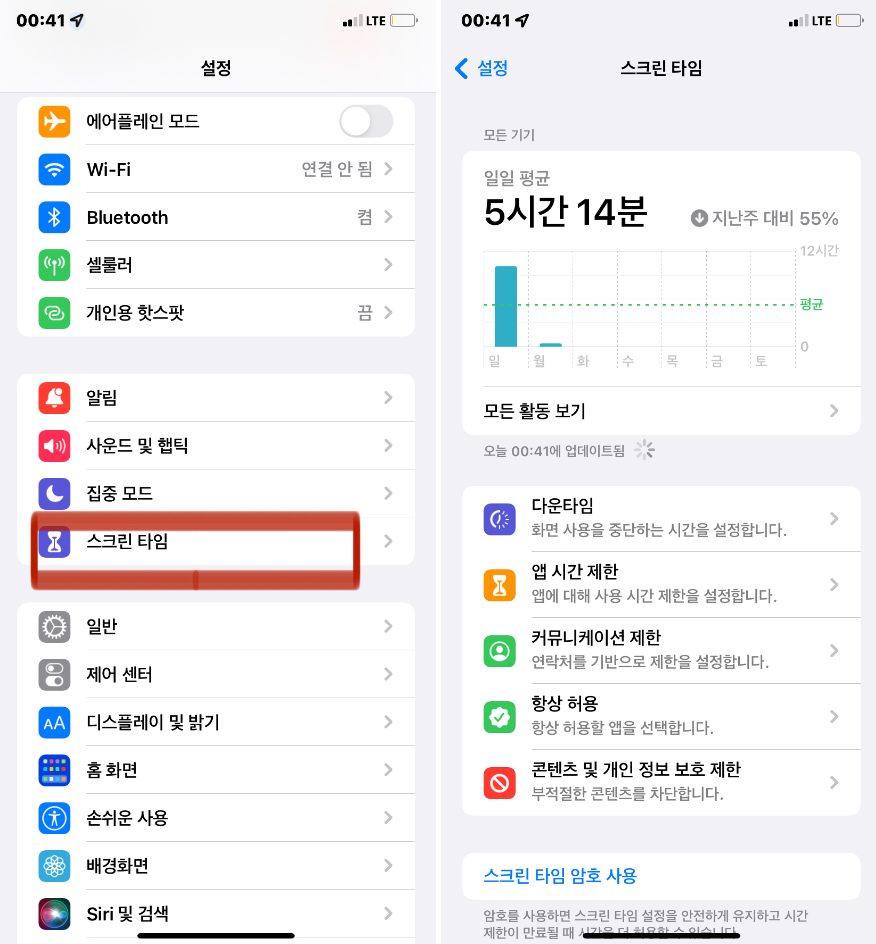
먼저 설정 - 스크린 타임으로 들어가 주세요. 스크린 타임을 클릭해 주시면, 내가 일일 평균 핸드폰을 얼마나 많이 사용하는지 나와있는 지표를 한눈에 확인하실 수 있습니다.
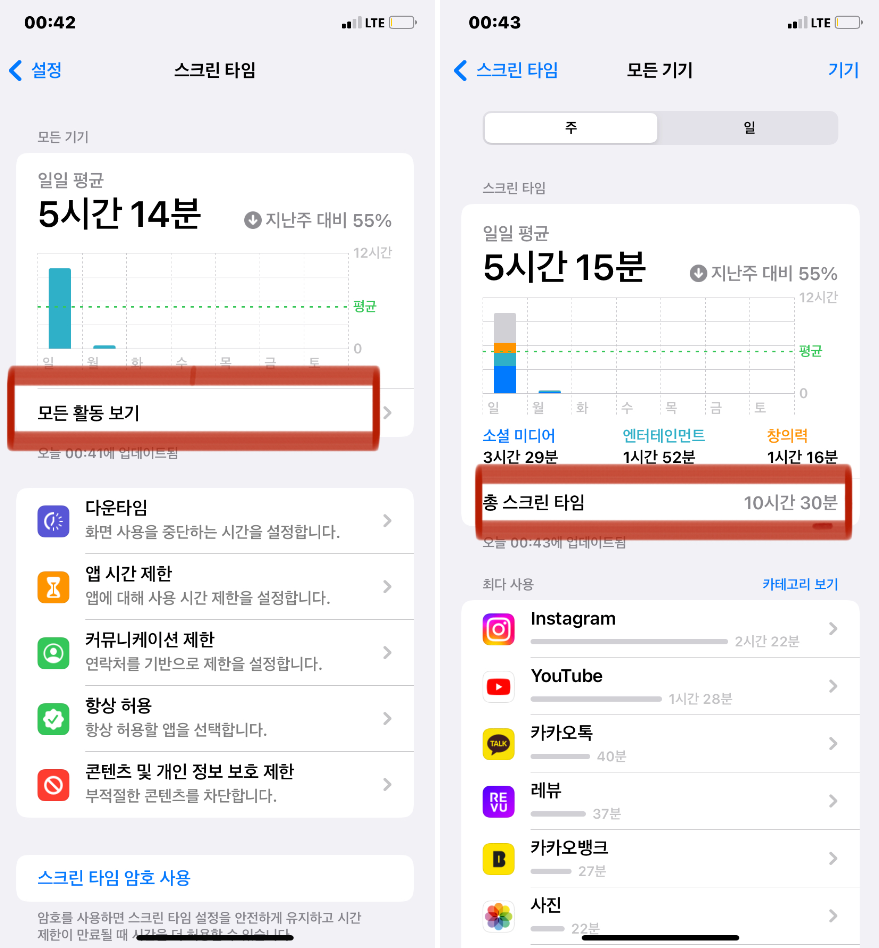
그 중에서도 '모든 활동 보기'를 눌러주시면, 이렇게 어떤 앱에서 많은 시간을 보내는지, 또 대분류로 '소셜 미디어', '엔터테인먼트', '창의력' 등등 해서 총 00시간 이라고 확인하실 수 있습니다.

그리고 더욱 재밌는 부분은 스크롤을 아래로 조금만 내리시면, 내가 하루에 얼마나 화면을 깨우는지 그 횟수도 알 수 있습니다. 화면을 깨운다는 의미는 비밀번호를 풀고 핸드폰에 들어가는 것을 의미합니다. 이렇게 다양한 지표를 볼 수 있는 스크린 타임을 아이들이 있는 가정에서 많이들 사용한다고 하는데요. 스크린 타임에서 보통 많이 발생하는 오류는 비밀번호를 잊어버린 것이라고 합니다. 사실 오류라고 하긴 좀 그런데, 많이들 잊어버리셔서 오류라고 생각하는 것 같아요. 만약 비밀번호를 잊어버려서 '스크린 타임'을 이용하지 못하는 경우, 비밀번호 재설정 하는 방법을 알려드리도록 하겠습니다. 먼저 '설정'으로 들어가셔서 '본인 프로필'을 눌러주세요.

그리고 나서 두 번째에 있는 '암호 및 보안' 탭을 눌러주시면 암호를 변경할 수 있도록 '암호 변경'이 뜨게 됩니다. 여기서 말하는 '암호'는 아이폰 애플 계정 비밀번호를 변경하는 것을 말하는데요. 애초에 스크린타임 암호 설정을 할 때 '애플 계정 아이디'를 입력해 주는 과정을 거치기 때문에, 애플 계정 비밀번호를 변경해 주시면, 자연스럽게 스크린 타임 '암호 사용' 이라는 탭으로 변경되면서 리셋 되는 것을 확인하실 수 있습니다. 오늘은 아이폰 스크린타임을 사용하는 방법과 비밀번호를 잊어버리는 오류가 발생했을 때 해결할 수 있는 법에 대해서 알아보았습니다. 아이들 때문에 스크린타임을 사용하다가 오류가 발생해서 당황하신 분들에게 많은 도움이 되셨길 바랍니다. 다음 애플 아이폰 포스팅에서도 유익한 내용을 가지고 설명드리겠습니다. 감사합니다.